MS Project Server, Project Online Blog
In MS Propject Server 2013 können innerhalb der Portfolioanalyse Projektabhängigkeiten verwaltet werden. Hierzu wird in der Schnellstartleiste die Portfolioanalyse aufgerufen und und "Project Dependencies" gewählt. Die Abhängigkeiten können unabhängig von den Portfolioanalyseszenarien erstellt werden.
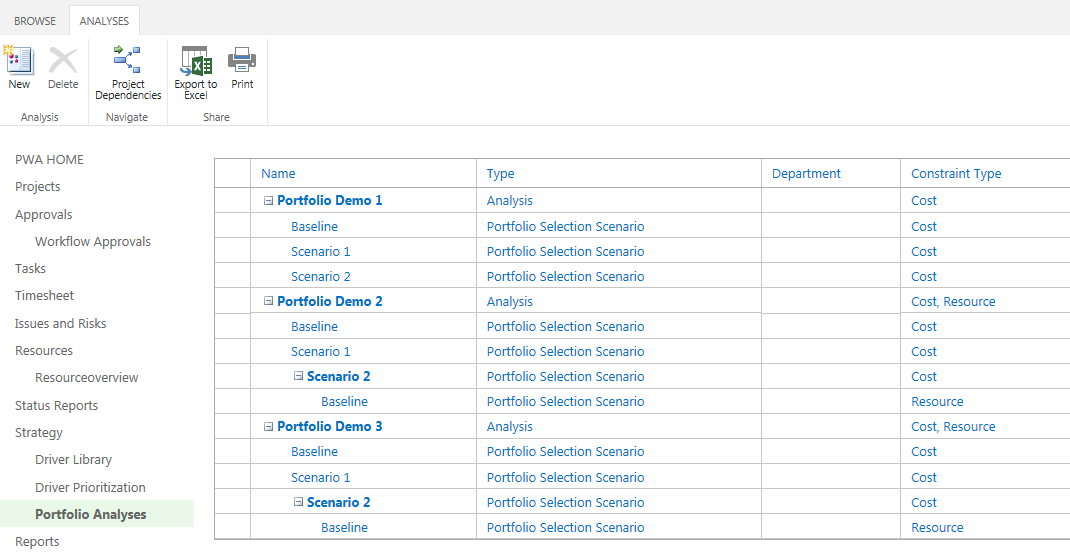
Für die Erstellung einer Abhängigkeit muss zuerst definiert werden um welche Abhängigkeit es sich genau handelt. Zur Auswahl stehen vier Abhängigkeitsdefinitionen. Die Abhängigkeitsart "Dependecy" ist definiert als einfache Abhängigkeit in eine Richtung. Das heißt Projekt A ist abhängig von Projekt B, aber nicht umgekehrt. Für zukünftige Portfolioanalysen bedeutet dies, dass bei Auswahl des Projektes B zwingend auch Projekt A in die Selektion mitaufgenommen wird.
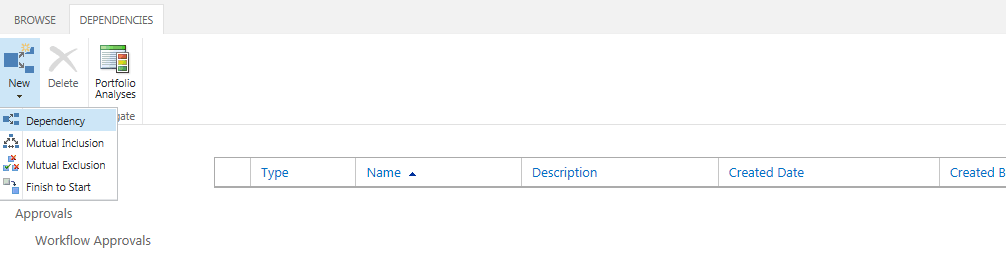
Je nach Auswahl der Abhängigkeitsart werden unterschiedliche Auswahlfelder angezeigt und es kann ein primäres Projekt sowie die abhängigen Projekte definiert werden.
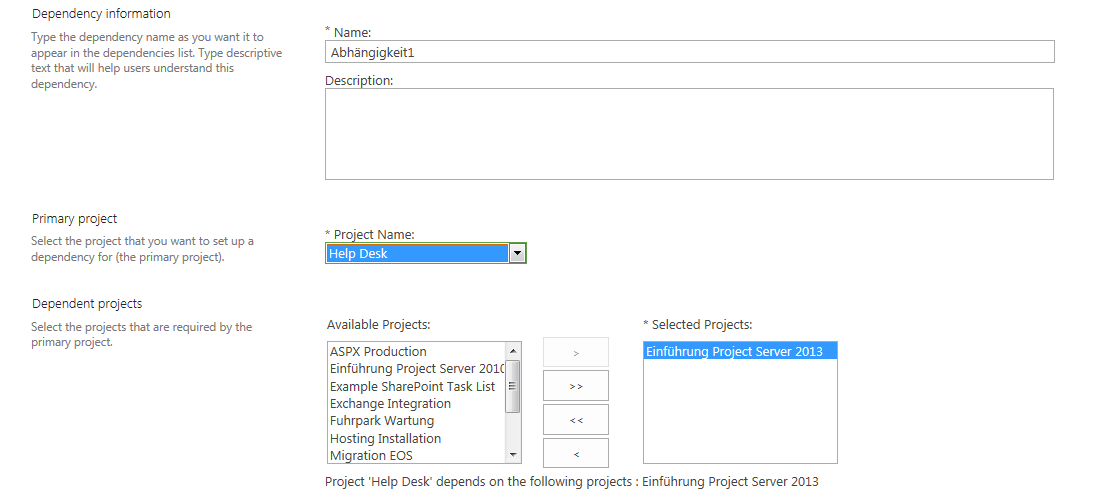
Neben der normalen Abhängigkeit von Projekten können auch gegenseitige Abhängigkeiten (Mutual Inclusion) bzw. gegenseitige Ausschlüsse (Mutual exclusion) definiert werden. D.h. sobald ein Projekt in dieser Gruppe selektiert/ausgeschlossen wird, werden automatisch alle weiteren Projekte selektiert/ausgeschlossen. Um Anfang - Ende - Beziehungen zwischen Projekten abzubilden gibt es die Finish to Start Dependency um abzubilden, dass ein Projekt mit einem Vorgängerprojekt nicht selektiert werden kann ohne dass das Vorgängerprojekt mit selektiert ist.
|
Vielen Dank für Ihr Interesse an meinem Blogeintrag.
Gerne beantworte ich Ihnen persönlich weitergehende Fragen zu diesem Thema. Kontaktieren Sie mich einfach über unser Kontaktformular oder per E-Mail an service@arksolutions.de/gs
Manuel Müller Consultant |
In MS Project Server 2013 können Daten aus der Portfolioanalyse leicht in Excel exportiert werden. Der Export to Excel Button befindet sich innerhalb der Portfolioanalyse in verschiedenen Ansichten oben im Menüband.
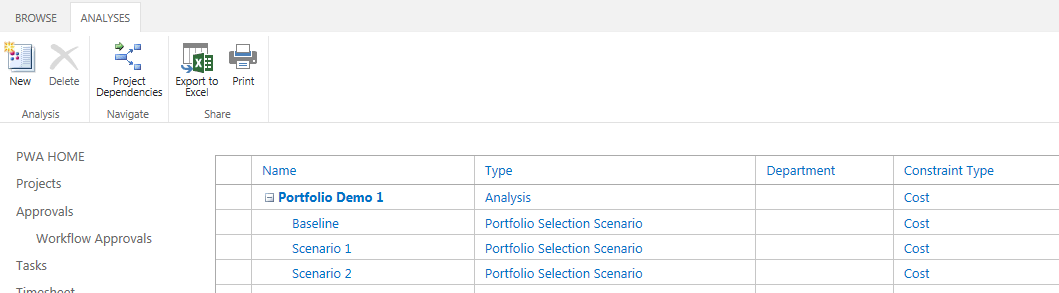
Beispielsweise kann die Übersicht über alle erstellten Portfolioanalysen mit allen Spalten in Excel exportiert werden.
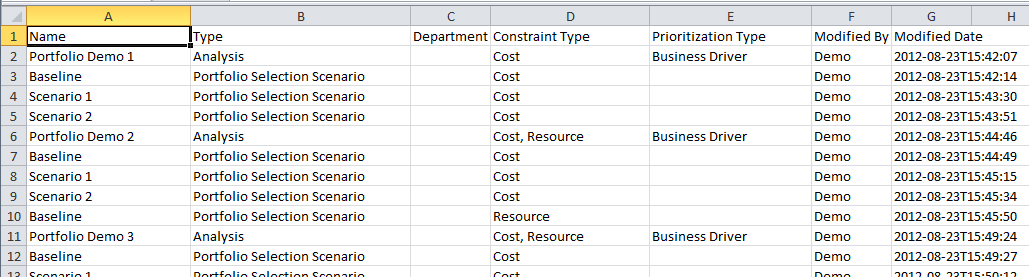
In der Gantt Chart Ansicht der Portfolioanalyse kann ebenfalls die Export to Excel Funktion verwendet werden. Hierzu muss in diese Anscht gewechselt werden und im Register Optionen die Exportfunktion ausgewählt werden.
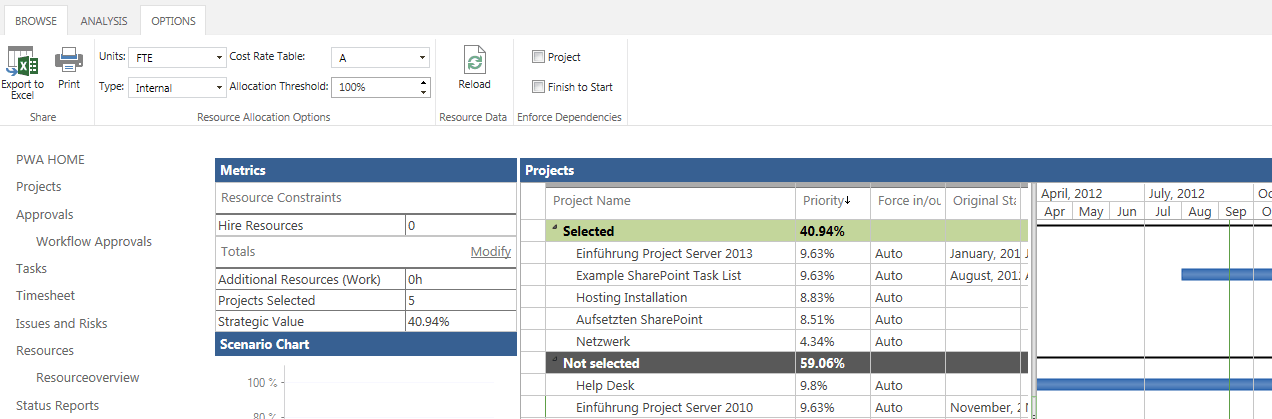
Auch in diesem Fall werden alle Daten der aktuellen Analyse in ein Excelsheet transportiert. Auch der Vergleich verschiedener Szenarien innerhalb der Portfolioanalyse kann auf diese Weise nach Excel exportiert werden. In diesem Fall werden zwei Sheet erstellt: Compare Metrics und Compare Project Selection.
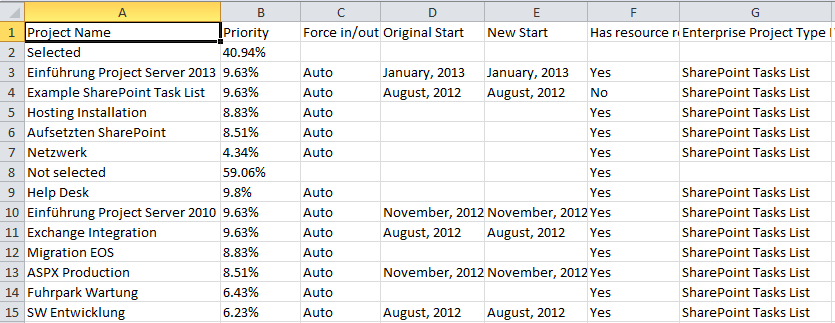
|
Vielen Dank für Ihr Interesse an meinem Blogeintrag.
Gerne beantworte ich Ihnen persönlich weitergehende Fragen zu diesem Thema. Kontaktieren Sie mich einfach über unser Kontaktformular oder per E-Mail an service@arksolutions.de/gs
Manuel Müller Consultant |
In MS Project Server 2013 kann innerhalb der Portfolioanlayse nach dem für die Portfolioanalyse ausgewählten Rollenfeld gefiltert werden. Diese Funktion ist besonders hilfreich, da beispielsweise bei einer Portfolioanalyse die nach Skills ausgewertet wird die Tabellen sehr schnell unübersichtlich werden.
Um den Filter zu erstellen wählt man im Dropdown "Filter" - "Custom".
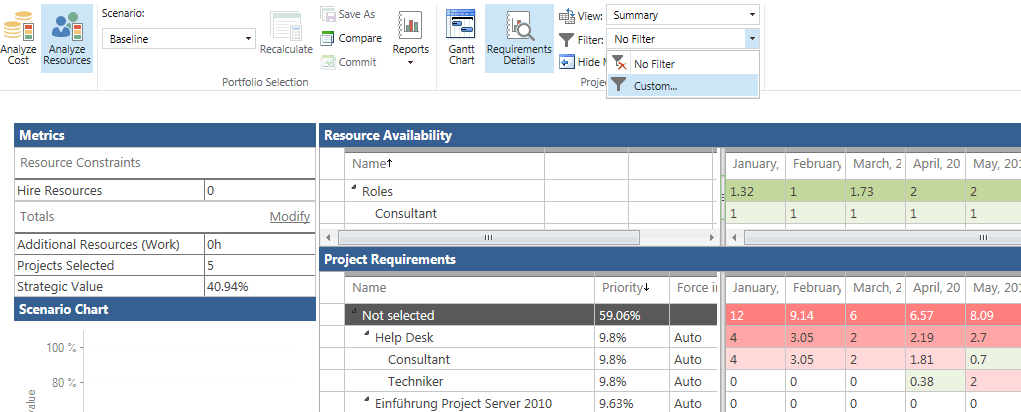
Im Auswahlfenster kann nach den Rollen und ebenfalls nach entsprechenden Projekten gefiltert werden. Zu beachten ist hierbei, dass die Projekte oder Rollen, welche nicht angezeigt werden sollen ausgeschlossen werden müssen. Diese stehen dann unter "Available Projects" bzw. "Available Roles". Die ausgewählten Projekte und Rollen bleiben auf der rechten Seite unter "Selected Projects in Filter" und "Selected Roles in Filter". Ein entsprechender Zeitraum kann ebenfalls angegeben werden.
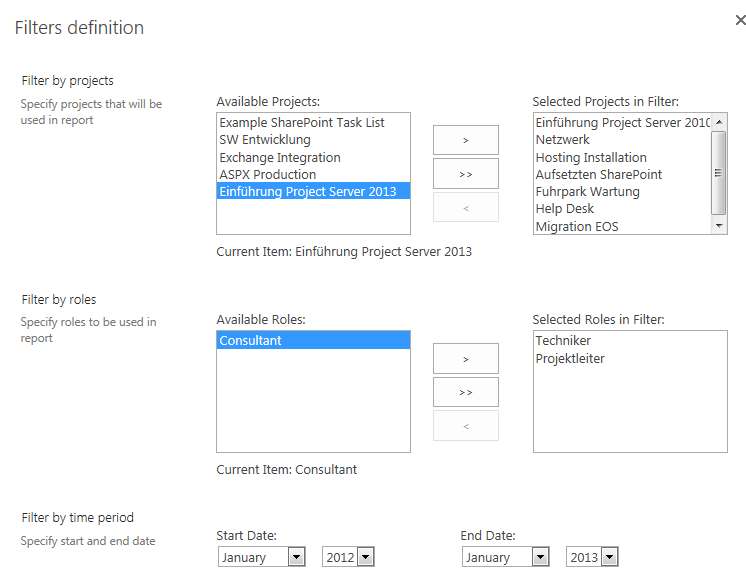
In der Portfolioanalyse erscheinen nun die gefilterten Projekte und Rollen in der Resource Availabiltiy und in den Project Requierements.
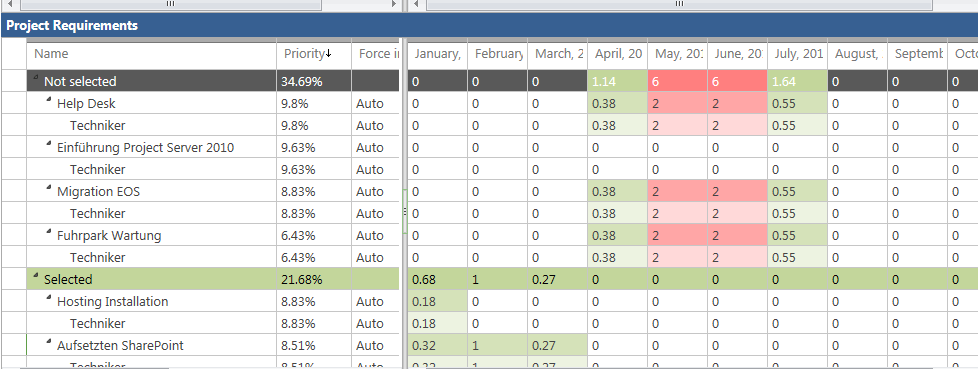
|
Vielen Dank für Ihr Interesse an meinem Blogeintrag.
Gerne beantworte ich Ihnen persönlich weitergehende Fragen zu diesem Thema. Kontaktieren Sie mich einfach über unser Kontaktformular oder per E-Mail an service@arksolutions.de/gs
Manuel Müller Consultant |


 OLAP Cubes in Microsoft Project Server 2013 Preview fehlerfrei erstellen
OLAP Cubes in Microsoft Project Server 2013 Preview fehlerfrei erstellen